Každý účet v Dotykačke môžete zaparkovať, teda odložiť a neskôr sa k nemu vrátiť. Parkovanie účtov je vhodné najmä v prípade priebežnej útraty vašich zákazníkov, napr. pri otvorení účtu v reštaurácii. V prípade, že je aktívna mapa stolov, dochádza k parkovaniu účtov automaticky vždy k vybranému stolu. Účty jednotlivých stolov tak zostávajú otvorené a medzitým môže obsluha vytvárať ďalšie účty.
Parkovanie účtu s Mapou stolov
Ako zaparkovať účet?
|
Na obrazovke s naúčtovanými položkami ťuknite na tlačidlo pre zaparkovanie |
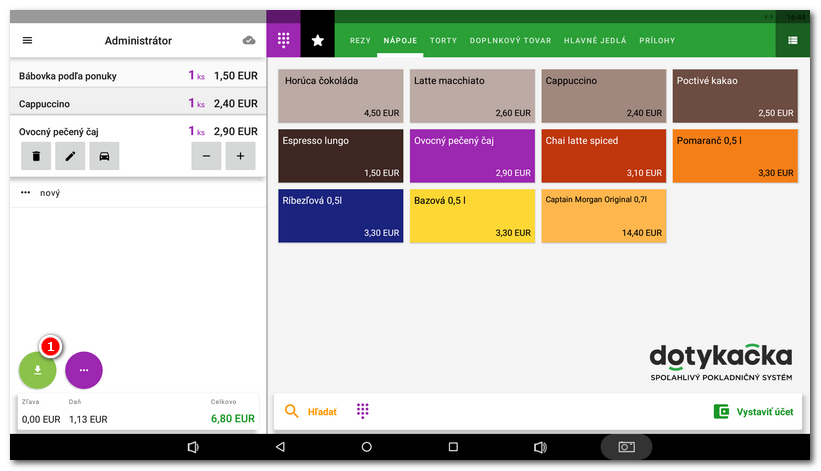
|
Zobrazí sa dialóg Zaparkovať. Do tohto dialógu môžete napísať poznámku, ktorá sa bude pri zaparkovanom účte zobrazovať. Pre zaparkovanie účtu ťuknite na tlačidlo ULOŽIŤ. Stoly, ktoré majú už zaparkované nejaké účty, sú označené fialovou farbou. Pri zaparkovaní ďalšieho účtu tak bude zobrazená otázka, či aktuálny účet spojiť s už zaparkovaným (otvoreným) účtom na danom stole alebo na stôl zaparkovať ďalší (nový) účet. Pozri kapitolu Rozdelenie účtu. Ťuknutím na tlačidlo Mimo stôl zaparkujete účet bez priradenia ku konkrétnemu stolu. Zoznam všetkých zaparkovaných (otvorených) účtov nájdete na hlavnej obrazovke v Dlaždicovom menu ponuke pod tlačidlom OTVORENÉ ÚČTY, kde sa zobrazuje počet aktuálne zaparkovaných účtov. |
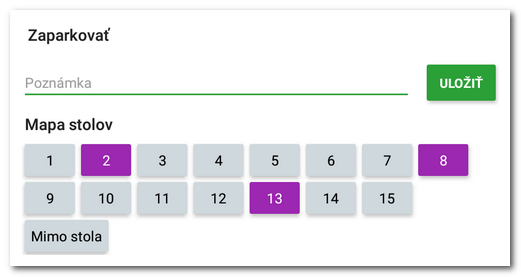
|
Pre znovuotvorenie zaparkovaného účtu ťuknite na tlačidlo OTVORENÉ ÚČTY a vyberte si v prehľade účet, ktorý chcete upraviť. Zaparkované účty sú farebne odlíšené na základe času od poslednej úpravy. Účty staršie ako 24 hodín sú zobrazené zvlášť ako historické. Prehľad je možné obmedziť len na účty vystavené aktuálne prihláseným užívateľom. Podobu prehľadu zaparkovaných účtov môžete určiť v tomto nastavení. |
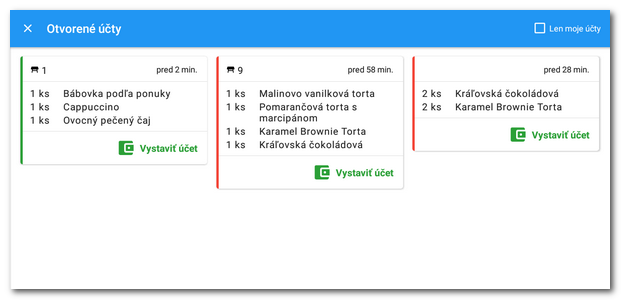 |
|
|
Ak nie je možné zaparkovaný účet upraviť a používate Mobilného čašníka je pravdepodobne v Mobilnom čašníkovi aktívny. V takom prípade je účet uzamknutý až do doby, než bude v Mobilnom čašníkovi opäť zaparkovaný. Pre viac informácií sa pozrite do tejto kapitoly. 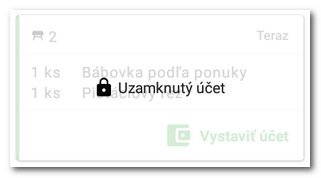 |
|
Zobrazia sa položky v danom účte a vy môžete s účtom ďalej pracovať a pridávať položky. Ak chcete účet znovu zaparkovať, ťuknite na tlačidlo |
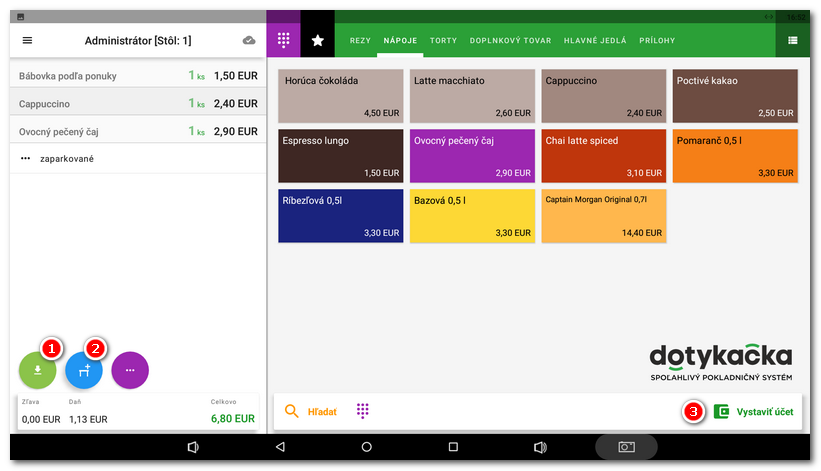
Obrazovka mapy stolov
Ak je aktívna mapa stolov, môže sa zobrazovať na hlavnej obrazovke namiesto kategórií a produktov alebo otvorených účtov. Ak chcete zmeniť toto zobrazenie, použite tieto nastavenia. Ťuknutím na mape vyberte požadovaný stôl a potom naúčtujte k danému stolu produkty.
Ak je vybraný stôl rezervovaný v aplikácii Rezervácia, alebo sa blíži jeho rezervácia, budete na to upozornení a Dotykačka ponúkne priradenie zákazníka s aktívnou rezerváciou.
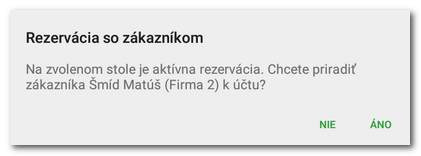
Akonáhle máte naúčtované, môžete účet uzavrieť alebo zaparkovať a vrátiť sa späť do mapy stolov. Stôl, u ktorého je otvorený (aktívny) účet je v mape zvýraznený farbou zodpovedajúcou veku účtu s vyznačením doby. Na spodku mapy nájdete tlačidlá pre zmenu mierky, prípadne prechod na ďalšiu stránku mapy.
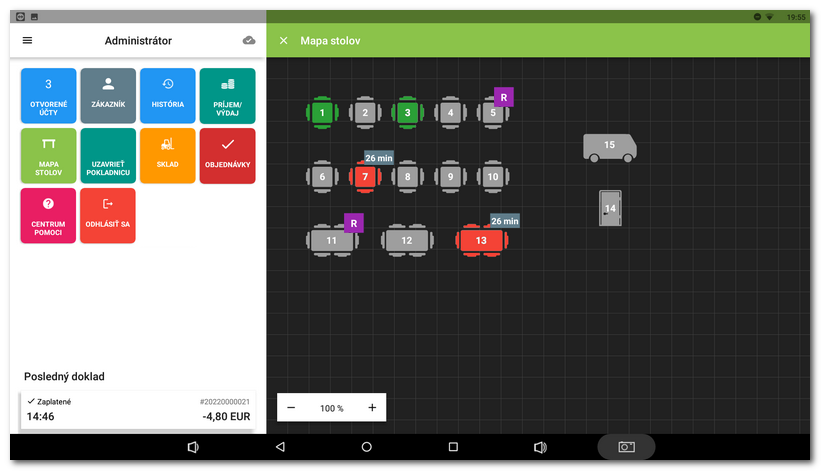
Ťuknutím na stôl zobrazíte aktuálne otvorené účty na tomto stole. Ťuknutím na vybraný účet ho zobrazíte s možnosťou ho uzavrieť. Môžete tiež rovno otvoriť na tomto stole nový účet.
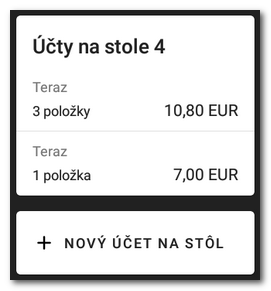
Informácie o čase od poslednej úpravy účtu na mape stolov
Pri každom účte sa po prvej minúte od zaparkovania zobrazuje čas od poslednej úpravy účtu. Táto informácia poskytne obsluhe prehľad o dobe od posledného obslúženia hostí. Farba stola sa podľa nastaveného času postupne mení zo zelenej na oranžovú a následne na červenú farbu. Dostanete tak jasnú informáciu o tom, že daný stôl už dlhšiu dobu nebol obslúžený. Zmena časového intervalu, prípadne vypnutie, je možné vykonať v nastavení mapy stolov.
|
Ak používate mapu stolov, príde vám vhod jednoduchý rezervačný systém, ktorý umožní vytvárať a zaznamenávať rezervácie prostredníctvom jednoduchej aplikácie. Viac informácií nájdete v kapitole Rezervácie. |
|
Ak rozvážate svoje výrobky zákazníkom, môžete použiť špeciálny stôl na získanie informácií o celkovom predaji na rozvoz. Viac informácií o tejto možnosti nájdete v tejto kapitole. |
 . Toto tlačidlo však môžete priradiť aj na zrušenie aktuálne otvoreného účtu alebo ho skryť v
. Toto tlačidlo však môžete priradiť aj na zrušenie aktuálne otvoreného účtu alebo ho skryť v 
 . Ak chcete účet zatvoriť, ťuknite na tlačidlo
. Ak chcete účet zatvoriť, ťuknite na tlačidlo  . Účet sa zatvorí a zmizne zo zoznamu zaparkovaných účtov. Nájdete ho v časti
. Účet sa zatvorí a zmizne zo zoznamu zaparkovaných účtov. Nájdete ho v časti